
【デスクツアー】10〜30代もしくは40〜60代エンジニアのデスク紹介
こんにちは。キムラです。人はなぜデスクツアーのタイトルに世代を入れるのか。その謎を探るため、我々は amazon.co.jp の奥地へと向かった。
MacBook、スタンディングデスク、生産性、意識高い系、そして国際ケーブルレス機構(IKLO)、そんな感じのデスクツアーです。

チャンネル登録お願いします。
ここで紹介した商品はすべて以下のページにまとめています。
デスクとチェア
FlexiSpot EF1
みんな大好き FlexiSpot のデスクです。アメリカのオックスフォード大学によると、全国のリモートワーカーのうち30000万人が FlexiSpot のデスクを使っているという調査もあります(ありません)。
立って仕事することで生産性が高まります。
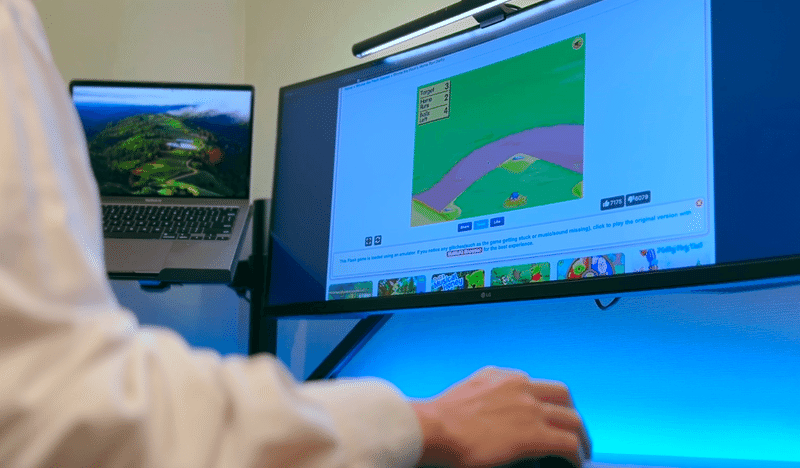
僕が使ってるのはEF1。好みの高さをボタンに割り当てることができます。Amazon セールの時に2万円くらいで買いました。
昼下がりの眠い時間にスタンディングモードにすれば、立ったままお昼寝できます。

スタンディングデスクは大抵くっそ重いのでキャスターも一緒に買いましょう。FlexiSpot のやつは高いので、別のメーカーのものを買うといいです。8mm径のやつなら大体大丈夫だと思います。どうせ安いので色々買って試すといいです。
天板は FlexiSpot のカーブ天板です。デスク手前にカーブ形状になっていて、さらに傾斜もあるのが気に入ってます。サイズは横140cm、奥行き70cmでちょうどいいです。
色は「ブラウン」。そこそこの質感です。材質は繊維板で、無垢材ではありません。デスク天板の話をすると「ホームセンターで板買ってカットしてヤスリとオイルとやれば自由度高くてコスパも良くて最強ですよ!」というコメントをいただくことがあるのですが、僕はDIYする場所も時間もないので、泣きながら「ありがとうございます!参考にします!😊」と返信しています。
天板裏には SwitchBot のテープライトを貼ってます。なんか雰囲気良くて好きです。床のホコリ見放題です。指定の時刻になったら自動でオンオフしたり、色を変えたりできます。自慢のデスクを7色に輝かせることも可能です。

バロンチェア
椅子はオカムラのバロンです。定価はくっそ高いのでリモートワークが始まった頃に中古で買いました。オールメッシュで座り心地良くて気に入ってます。座面もメッシュなのでオナラもしっかりスルーしてくれます。ね?
ヘッドレストもアームレストもないので、そろそろ欲しくなってきました。高級オフィスチェアメーカーさん、案件お待ちしております。
ケーブルトレー
コードがごちゃごちゃしているのが嫌いなので、電源タップごとケーブルトレーにまとめています。いいね。
オーディオインターフェースもノートPC用のマウントを使ってデスク裏に置いています。オーディオインターフェースにはPC、スピーカー、ヘッドホン、マイクなどを繋ぐので、ケーブルがごちゃりがち。このやり方は結構おすすめです。

あとは JOTO のケーブルスリーブを使ってまとめればスッキリ完璧。これらのやり方は国際ケーブルレス機構(IKLO)も推奨しています。
ケーブルの話をすると必ず我が家の火事を心配してくださる心優しい方がコメント欄に現れます。僕は YouTube 消防団と呼んでいます。ありがとう YouTube 消防団。マジで気をつけましょう。
マシン
普段使っているのは会社支給の MacBook Pro 2022(M2 Pro)と個人で持ってる MacBook Air 2020(M1)です。
モニターにUSBハブと電源の両方をまとめているので、ケーブルを付け替えるだけで環境を切り替えられます。マグネットのUSB端子を使ってるんですが、これが意外とちゃんと動いてます。

MacBook Air 2020 (M1)
M1 の Mac は今振り返ってもコスパ高いやばいデバイスでしたね。10万そこそこの価格のラップトップとしては他にない性能の良さでした。
シングルスレッドの性能が高く、普段使いではサクサクですし、バッテリーの持ちもすごい。デスクでモニターに繋いでガッツリ作業するのもいいし、リビングで寝転がってポチポチできるのもいい。
課題はGPUの性能ですが、ソフトウェアの進歩もあって、YouTube の動画編集レベルなら問題ありませんね。あと5年戦えるラップトップです。
ちなみにメモリは16GBにしてます。
[PR] CleanMyMac X
とはいえ、どんな優れたコンピューターでも長年使っていると徐々にパフォーマンスが落ちてきます。 膨大なキャッシュファイルと不要なアプリケーションが Mac のストレージを逼迫させます。
CleanMyMac X はパフォーマンスを阻害するそれらの要素からMacを守り、買ったばかりのあの頃のMacを維持してくれます。
ボタンひとつで不要なファイルを瞬時にスキャン。ウイルスなどのマルウェアのスキャンも可能です。何年も使っていないアプリケーションも一括で簡単に削除。CleanMyMac X はオールインワンのMacのメンテナンスツールです。
使い方は非常に簡単。スマートスキャンからスキャンボタンをクリックするだけ。それだけで不要なファイルの検索、ウイルススキャン、最適化タスクの提案をやってくれます。(スキャン中にプーさんのホームランダービーするな)スマートスキャンを定期的に実行しておけば、ユーザーが細かいことを気にする必要なく Mac がクリーンな状態に保たれます。
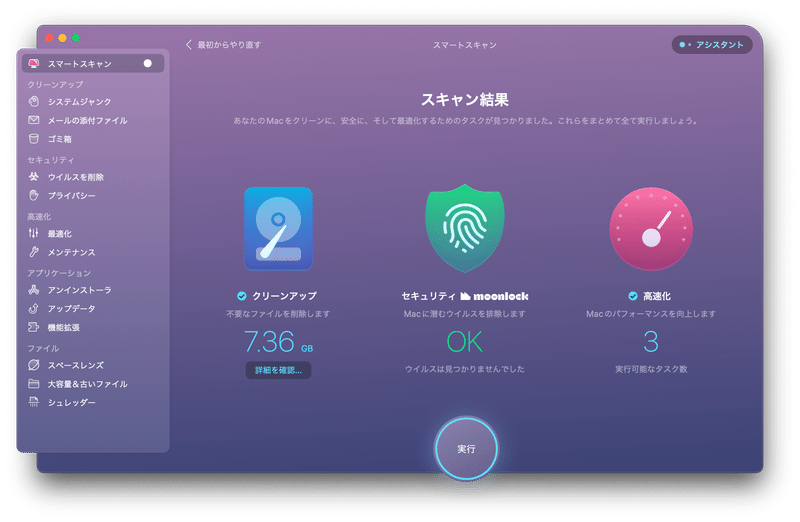
もっと自分で細かく設定したいなら左のメニューから個別のスキャンやメンテナンスを実行できます。メニューには
クリーンアップ
セキュリティ
高速化
アプリケーション
ファイル
という5つの項目があります。
クリーンアップ
クリーンアップでは不要なシステムファイルやメールの添付ファイルのスキャンと削除が実行できます。こういうファイルを自分で探して削除するのって、やろうと思えばできるのかもしれないけど実質無理ですよね。自動でスキャンして一括削除できるのは非常に便利。
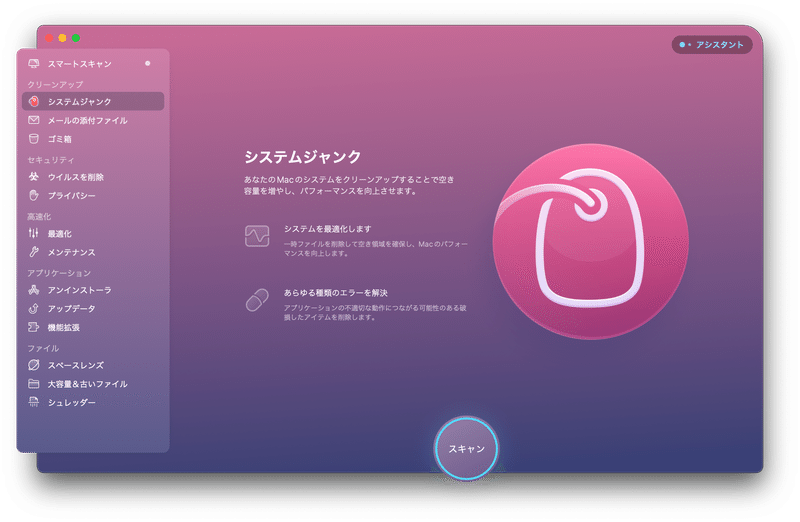
セキュリティ
セキュリティではウイルスのスキャンと履歴の削除を実行できます。

高速化
高速化では
自動で起動するエージェント系のプロセス
Macへログインした時に起動するアプリケーション
CPUやメモリなどのリソース消費が大きいアプリケーション
などを一覧で出してくれるので、不要なものを一括削除できます。
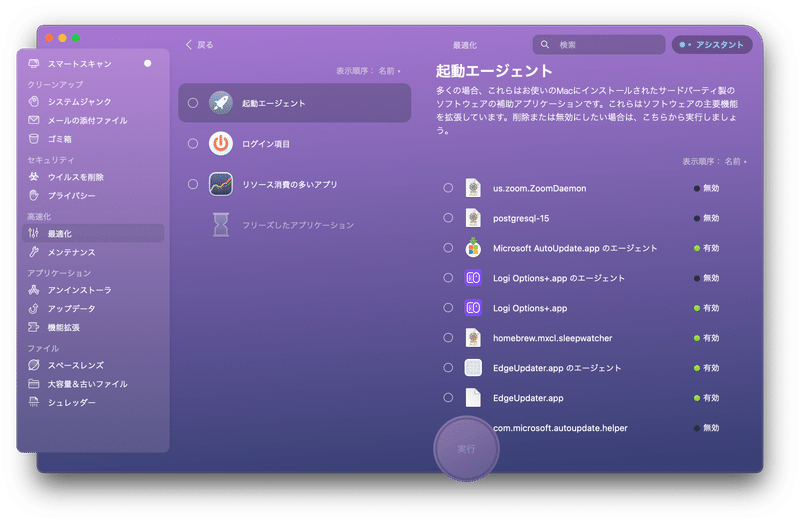
また、RAMの解放やメンテナンススクリプトの実行、Spotlightのインデックス再作成なども実行できます。
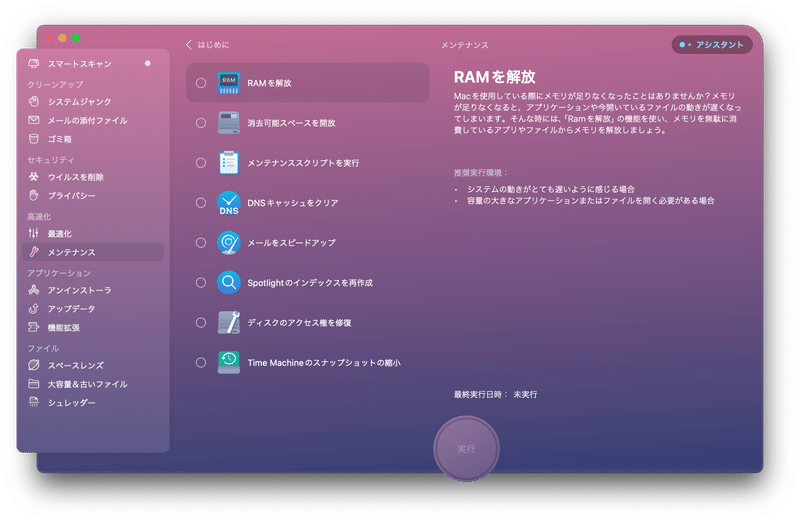
アプリケーション
アプリケーションでは、インストール済みのアプリケーションのアンインストール、アップデート、拡張機能のアップデートが可能です。もちろん macOS の標準機能でもできるんですが、メンテナンス画面をひとまとめにできるのは嬉しいですね。
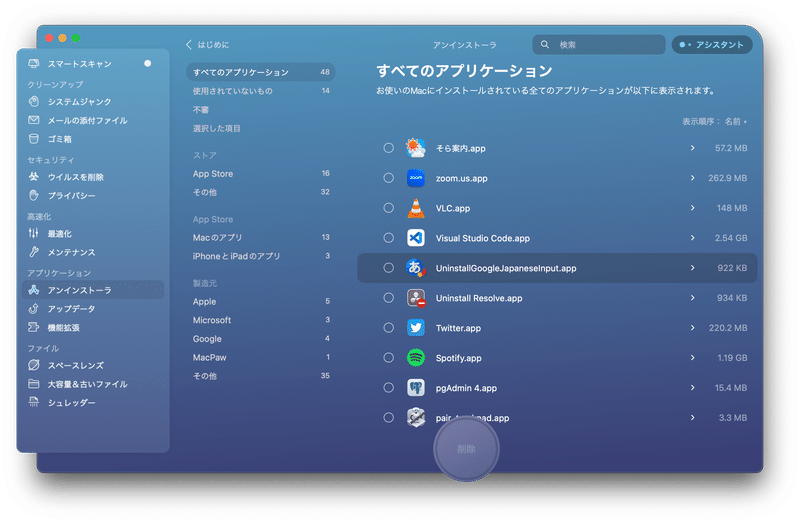
ファイル
ファイルは、一括ではなく自分で不要ファイルの見直し・削除を行いたい人に便利な機能です。例えば、スペースレンズを使えばより容量の大きいファイルを視覚的に確認できるため、非常に効率よく不要ないフォルダーやファイルを見つけ出すことができます。
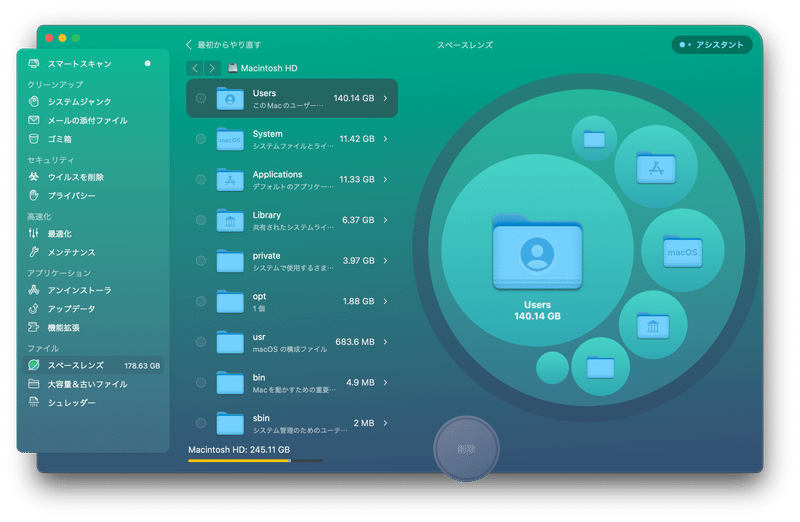
また、フォルダー単位だけでなく、大容量で古いファイルをピンポイントで探すこともできます。
さらに、シュレッダーを使えば不要なファイルを即座かつ完全に削除できます。シュレッダーを使ったファイルの削除は、より多くの時間がかかりますが、全てのデータが書き換えられるため、どのツールでも復元が不可能になります。え?すご
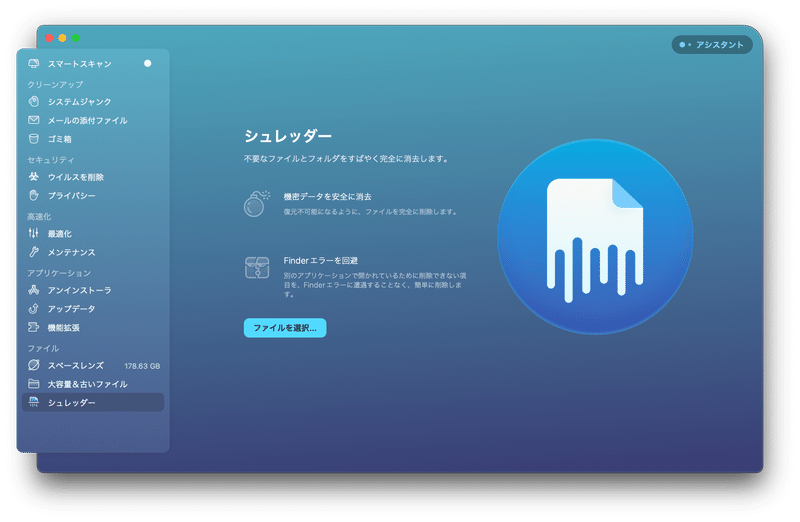
常駐
CleanMyMac X をインストールすればメニューバーに常駐してくれるようになります。そこから各種スキャンを実行できるし、CPUやRAMなどのリソースの使用状況も確認できます。ストレージが逼迫してきた時や、RAMの使用率が高まった時などにスッと現れて不要ファイルの削除やスワップの実行を促してくれます。
CleanMyMac X のすごさ
このように、 CleanMyMac X はオールインワンのメンテナンスツールです。いくつかの機能は macOS の標準の機能で実現可能ではあるんですが、それらは手作業では時間がかかりすぎます。また、すべてのメンテナンス作業が CleanMyMac X の画面に集約されるため、便利で分かりやすい。
CleanMyMac X は非常に優れたビジュアライズ機能を有しているため、Mac の状態を視覚的に理解できます。そのため、操作ミスの心配も少なくなり、かつ効率的にメンテナンス作業に集中することができます。UIわかりやすさが、機能の信頼性と安全性に寄与してくれてるってことです。これは実際に使ってみないとわかりにくい良さだと思います。
面倒くさがりな人にも、自分で細かいメンテナンス作業をやりたい人にも、どちらにもおすすめできるのが CleanMyMac X 。RAMの使用率が高まった時など、Mac のパフォーマンスが落ちてきた時にスッと現れて解決してくれるし、スマートスキャンで一括メンテナンスができる。一方で細かい手動管理にも対応できる。バランスの取れたオールインワンメンテナンスツールです。
今なら CleanMyMac X が30%オフになるクーポンを配布中。クーポンコードは「KOHEI」です。こちらのURLから CleanMyMac X をダウンロードすれば、クーポンが適用され、割引価格で購入できます。
https://macpaw.com/store/cleanmymac?coupon=KOHEI
この機会にぜひ、 CleanMyMac X で安全で快適な Mac ライフをエンジョイしてみてください。
モニター
ウルトラワイドモニター LG 34WQ75C-B
34インチの USB-C 対応のモニターです。この 34WQ75C-B は、USB 羽生になるので、ケーブル1本でマウス、スピーカー、マイクなども一括で切り替えられて便利です。僕のデスク周りでもっとも生産性に貢献してくれているデバイスと言って差し支えないと思います。
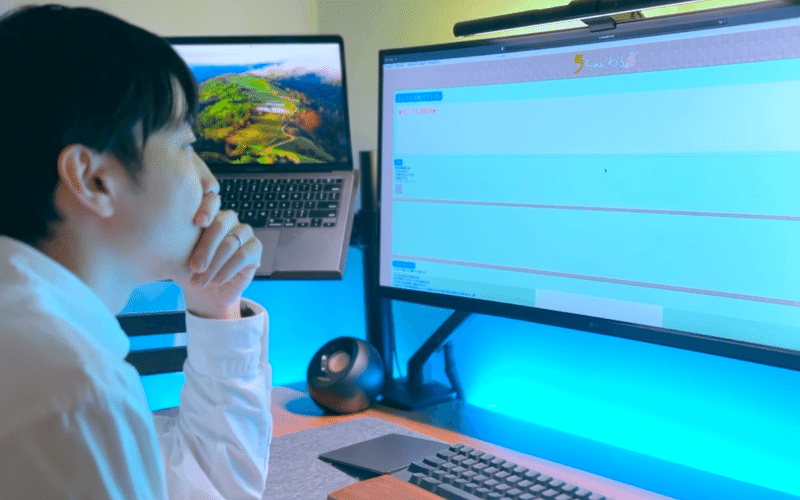
34インチ湾曲ウルトラワイドモニター
UWQHD(3440×1440)
IPS液晶
HDR
接続方式は DisplayPort、HDMI、USB Type-C
PD 90W
USBハブ機能つき
KVMスイッチ内蔵
スピーカーつき
PBP機能あり
LG のモニターは大抵画面に対して垂直に端子が付いているものが多いんですが、34WQ75C-B は何故か下向きなので、モニターアームに繋げるとケーブルがぐいーんとなってしまいます。
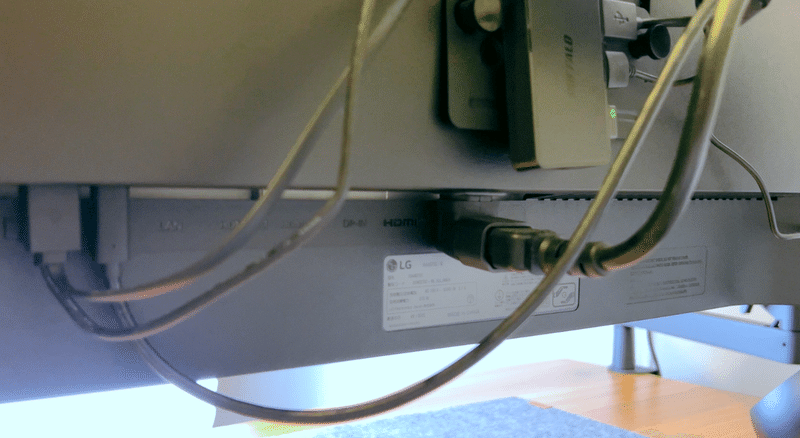
そこでこういうやつを導入して配線をいい感じにしています。
つまり、LG のモニターにL字の端子を繋いでいるわけです。LGのL字ってことです(うまい)。
モニターライト BenQ ScreenBar
ScreenBar はモニター上に取り付けるデスクライトです。場所を取らずに手元を照らすことができます。
僕は元々はモニターライトなんかいらんやろ宗こんなん誰が買うんだよ派だったんですが、使ってみるとわかる良さってありますよね。手元が明るくなることで目に優しいし、生産性も爆上がりです。
モニターのUSBに繋いでいるので、電源を入れたら点灯するようになってます。

モニターアーム エルゴトロン MXV
エルゴトロンの MXV です。メインのモニターに使っています。ケーブルを収納できるし、質感も気に入ってます。

MacBook の方はキングジムのモニターアームと ZepSon の VESA マウントのトレイを使ってモニター横に固定しています。クラムシェルモードでスッキリにするのもいいですが、Touch ID とカメラが使えるのでこの形に落ち着いてます。
接続は付属の Thunderbolt ケーブルなんですが、そのままだと仕事用と私物用のMacBook を切り替えるときに抜き差ししづらいのでL字のアダプターを使っています。さっと外してさっとつけられるのが非常にいい。頻繁にデバイスを切り替えるリモートワーカーにおすすめです。マグネット製の磁石なので、鉄製のスチールにくっつきます。デバイス切り替えの時にトレイにくっつけておけば、ケーブルがブラ〜ンとならなくて地味にいいです。

MacBook のモニターはサブとして使っています。普段は世界の情勢をリアルタイムでラピッドにインプットするため、株価、世界時計、英語圏のニュースを表示してダッシュボードのように使っています。
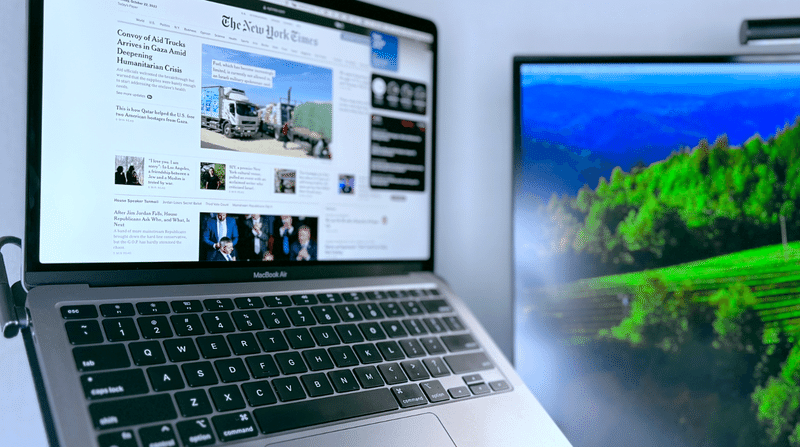
もちろん嘘です。実際はYouTubeで馬の蹄をきれいにする動画を一生流しています。MacBook Pro の True Tone テクノロジー Retina ディスプレイで見る馬の削蹄(さくてい)動画は格別です。ありがとう Apple。
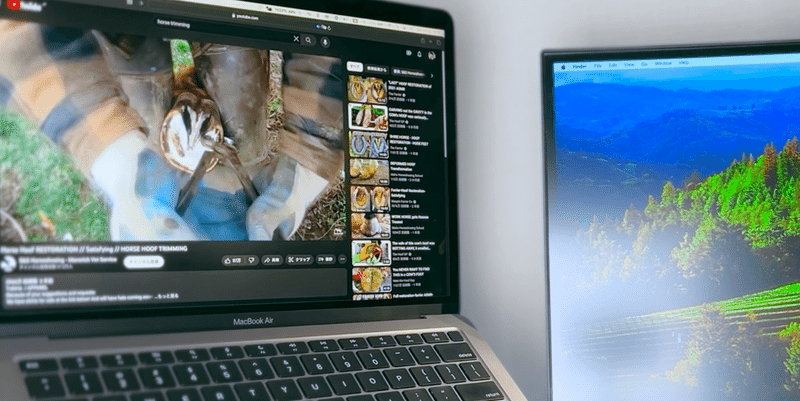
入力デバイス
HHKB Professional HYBRID Type-S
HHKBです。色は墨。静音タイプ。静電容量無接点。Bluetooth で3台、有線で1台、合計4台に接続可能。はい。
ハッカーなので、ハッカー向けに作られたキーボードを使っています。詳しくは他の動画を見てください。
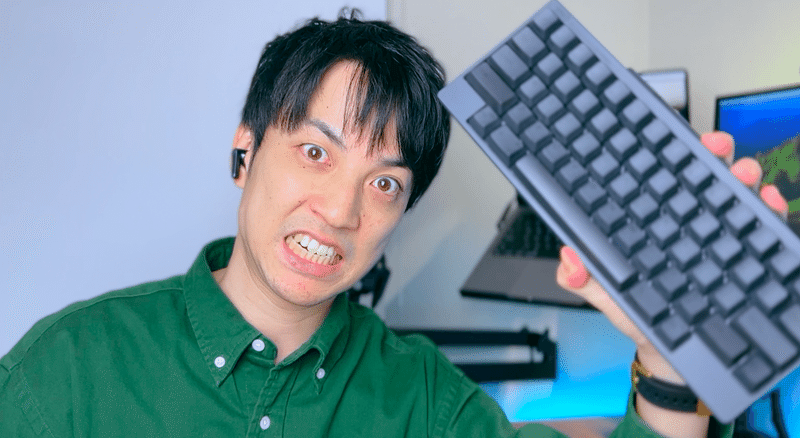
キーボードを叩く職業なので、キーボードは生産性に直結します。仕事道具にはしっかり投資をする。これがプロとして大切なスタンスだと僕は思います。
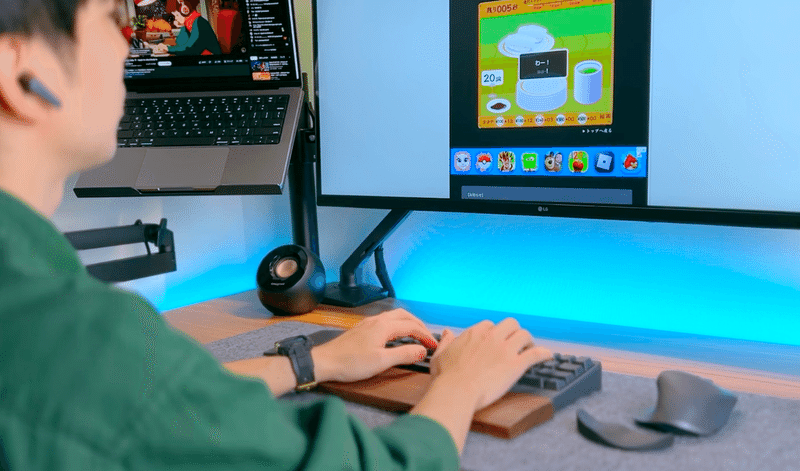
生産性をせぇ
Logicool MX Master 3S
マウスは MX Master 3S です。8K DPIの精密性。MagSpeed の高速で高精度なスクロール。作業を妨げない静音性。LogiOptions+によるカスタマイズ性。さらにバッテリー持ちが良くて驚きです。
Logi Bolt レシーバーをUSBハブとして使っているモニターに接続しているので、ケーブルを切り替えれば自動で接続切り替えされて便利です。

ちなみに、お値段据え置きでこのレシーバーが付属してない for Mac ってモデルがあるんですが、これなんなんですかね。
Apple Magic Trackpad
キーボードの左側には Apple Magic Trackpad をサブのポインターデバイスとして置いてます。Mac 使いならわかると思うんですが、スクロールや Mission Control などのジェスチャーは、マウスでは手が届かない直感性の頂(The Apex of Intuitiveness)にあるんですよね。Magic Trackpad は。
ただ、デバイス切り替えがクッソ面倒なので、スクリプトを実行して再接続できるようにしています。
blueutil っていうツールがあるので、それを使ってペアリングの削除と再ペアリングを一気に実行しています。Trackpad を一度オンオフする必要はありますが、これが一番簡単に仕事用と私用 Mac を切り替えできる方法だと思います。ターミナル使える人は試してみてください。よくわからない人はマネしないでください。
パームレスト
動画に載せると「これなんですか?」というコメントが殺到するランキング上半期第1位なのが、このマウス用パームレストです。手首にピタッとフィットする形状なので関節に優しい。安いのに質感もいいし滑りもいいのでおすすめです。
キーボード用のパームレストはこれです。木です。
デスクマット
橋本義肢製作のフェルトのデスクマットです。デスク上のデバイスを一括で動かせるので、会議中にメモを取りたい時に便利です。これは生産性革命。

僕は元々デスクマットいらんやろ宗こんなん誰が買うんだよ派だったんですが、買ってみて初めて色々気づきました。まずキーボードの打鍵感が柔らかくなって気持ちいいし、打鍵音もマットがクッションになって静音性が増しました。
もっと早く買えばよかったランキング上半期第1位です。

オーディオ
スピーカー Creative Pebble
2,000円台で買えるPC用スピーカー部門上半期第1位の Creative Pebble です。小型で安いのに音質が結構いいです。パソコンにスピーカー繋ぎたいならこれにしておけば大体大丈夫です。

開放型ヘッドホン AKG K702
動画編集などに使っています。長時間使っても疲れません。
ゴムの部分が完全にビロンビロンになってしまったので、今は輪ゴムで代用しています。

このゴム、自分で新しいものに取り替えられるのかな〜と思って軽くググったんですが、実際に分解してゴムを取り替えた先人たちが言うには
先人1「やったけどおすすめしません」
先人2「やめておいた方がいい」
先人3「神に祈ります」
先人4「ありのままの自分を愛してあげて」
とのことでした。本当にありがとうございました。
オーディオインターフェース Native Instruments Komplete Audio 1
オーディオインターフェース、それはコンピューターとオーディオ機器をインターフェースするやつです。
値段の割に高スペックだし見た目もかわいくて気に入ってます。
マイク、スピーカー、ヘッドホンをこれに接続しています。USBは羽生として使っているモニターに繋いでいるので、MacBook を繋ぎかえるとそれらのオーディオ機器も全部切り替わります。

ダイナミックマイク Rode PodMic
ナレーションの収録のほか、リモート会議でも使っています。ダイナミックマイクなので口元に持ってくる必要はありますが、周囲の音を拾いにくくて頑丈なので雑に扱えるのが便利です。
重量が1キロ近くあって攻撃力も高いです。
USBタイプも欲しい。
マイクアンプ sE Dynamite
ダイナミックマイクはそのままだと音が小さいのでアンプが必要になります。そこで役に立つのがこういう小型のマイクプリアンプ。マイクアームの中に入るのが嬉しい。

マイクアーム Elgato Wave Mic Arm LP
マイクアームってショベルカーのように上からマイクを吊るすタイプが多いですが、これは低空飛行です。そのおかげで視界を遮らない
僕のように常に整理整頓を欠かさずデスク上をレベルの高いスッキリ綺麗にオールウェイズ保ち続けているタイプにおすすめなマイクアームです。

小物
スターバックス タンブラー
生産性といえばコーヒー。コーヒー言えばスタバです。サーモス製なので保温性抜群で、見た目もカッコよくてテンションあがる。
東海岸で飲む、いつもの味。
エレコム 除電ブラシ
デスクのお掃除に欠かせないのがこのブラシ。サッと出してサッとしまえる場所にいつもオールウェイズ常備しています。

HOTO 4-in-1 ミニ掃除機
吸引と送風両方使える多機能なデバイス。デスク上の掃除機がけやキーボードの清掃など、使えるシチュエーションは多岐にわたります。見た目もかっこいい。
まとめ
いかがでしたでしょうか。あまりの生産性に驚いた方も多いかと思います。これからも生産性の旅は続きますので、この動画が参考になった方は高評価&チャンネル登録お願いします。
また、CleanMyMac X のクーポンコード付きのリンクは概要欄にありますので、そちらから購入お願いいたします。CleanMyMac X はオールインワンの Mac 用メンテナンスツールです。Mac 長く大事に使いたい人はぜひ試してみてください。
この記事が気に入ったらサポートをしてみませんか?

